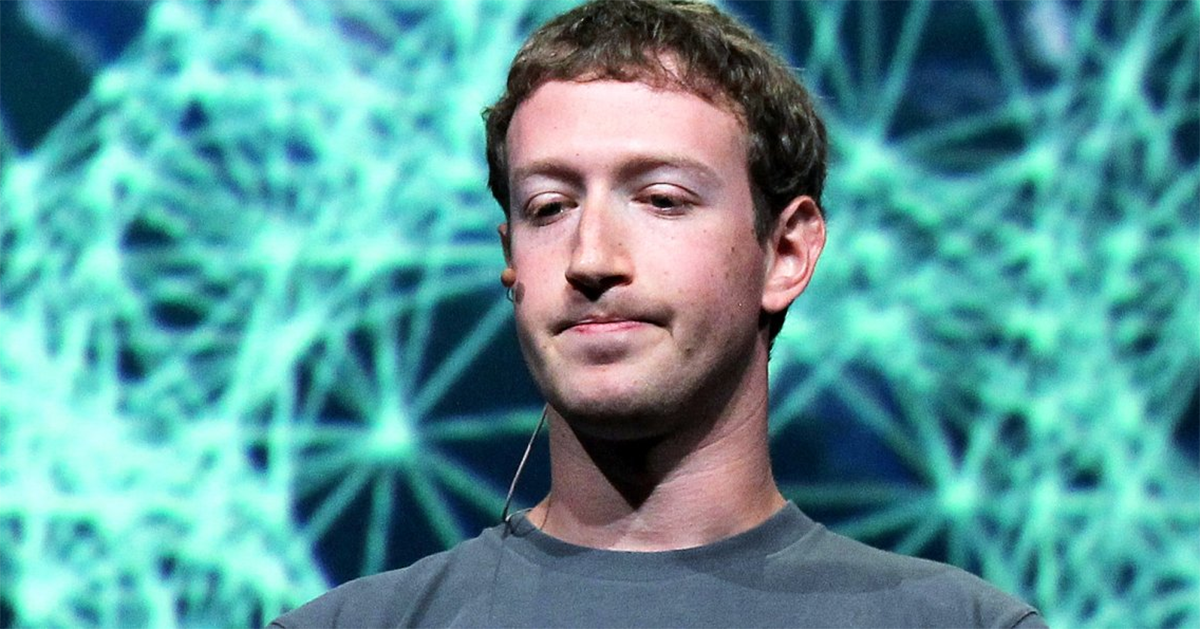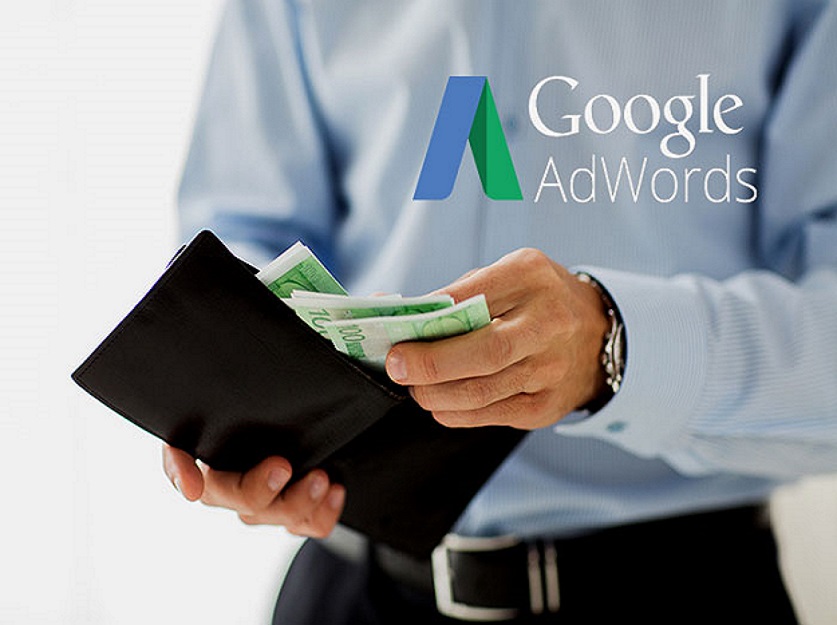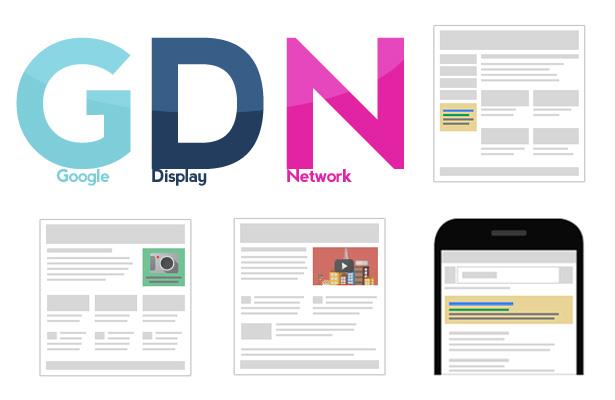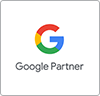W związku z ogłoszoną pół roku temu strategią walki z fake newsami, Facebook klika dni temu zablokował większości fanpage możliwość edycji nagłówków i opisów w postach z linkiem.
Jedyny wyjątek został uczyniony dla wydawców portali informacyjnych, gdzie niebawem w sekcji „Narzędzi do publikowania” ma pojawić się zakładka „Link Ownership”: po uprzedniej weryfikacji domeny wydawcy odpowiednim tagiem <meta> w treści strony – który po wygenerowaniu w zakładce trzeba będzie umieścić w swoim serwisie internetowym – będzie można odblokować możliwość edycji linków. Niestety, pozostałe podmioty (jak np. sklepy internetowe, czy fanpage niezwiązane z tematyką informacyjną) muszą sobie radzić na inne sposoby. Pokażę zatem metodę, jak obejść to ograniczenie krok po kroku w Business Managerze. Potrzebujemy do tego aktywnego konta reklamowego (może być osobiste lub firmowe) oraz utworzonego konta w Business Managerze. Zaczynajmy!
1. Logujemy się na swoje konto w BM, klikamy w menu „Creative Hub” i klikamy opcję „obraz” poniżej.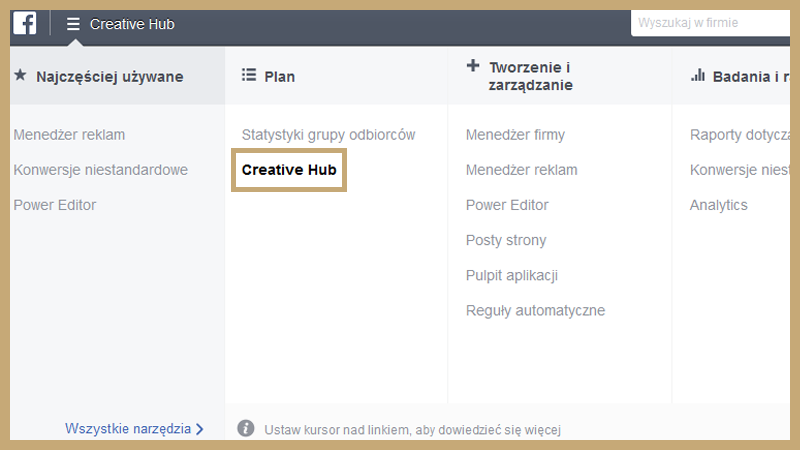
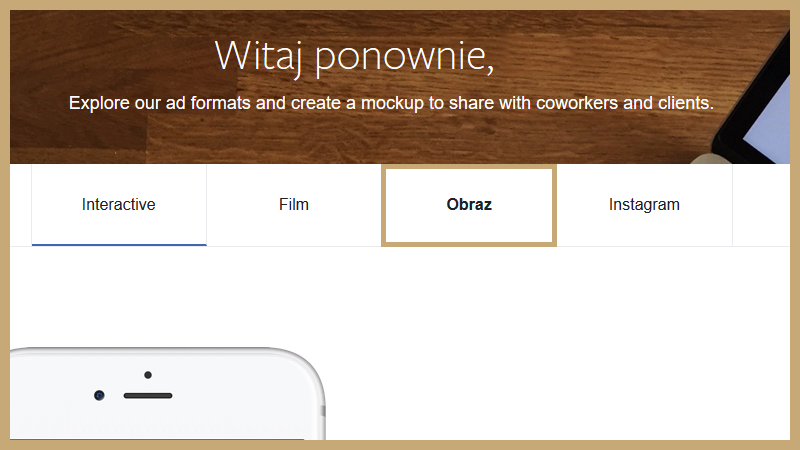
2. Zjeżdżamy niżej do sekcji „Facebook Website Link Ad” i klikamy przycisk „Create Mockup”.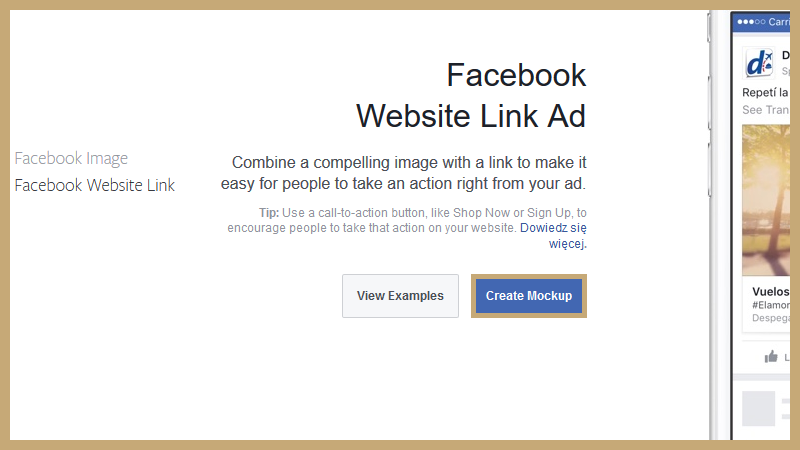
3. Zmieniamy nazwę strony, zdjęcie profilowe strony, opis, zdjęcie, adres URL, link, nagłówek oraz opis linku w aktualnościach.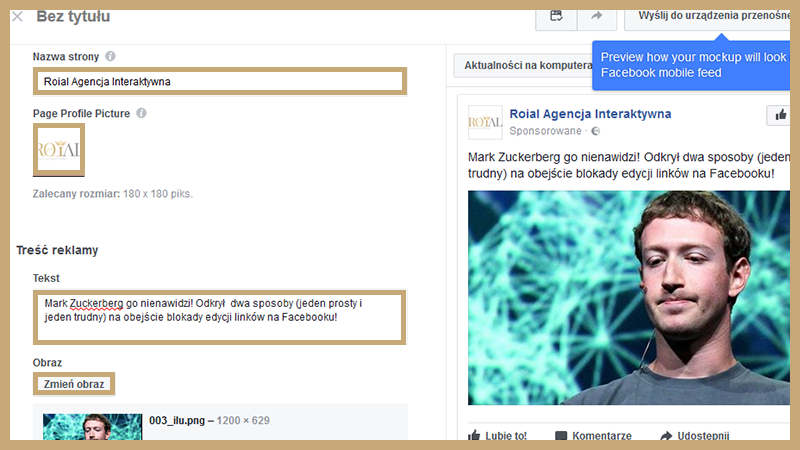
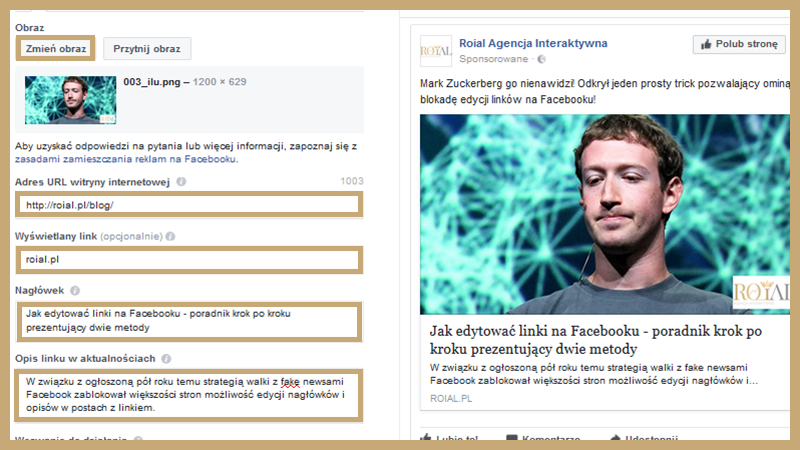
4. Sprawdzamy tekst na wgranym obrazie, po czym klikamy „zapisz”.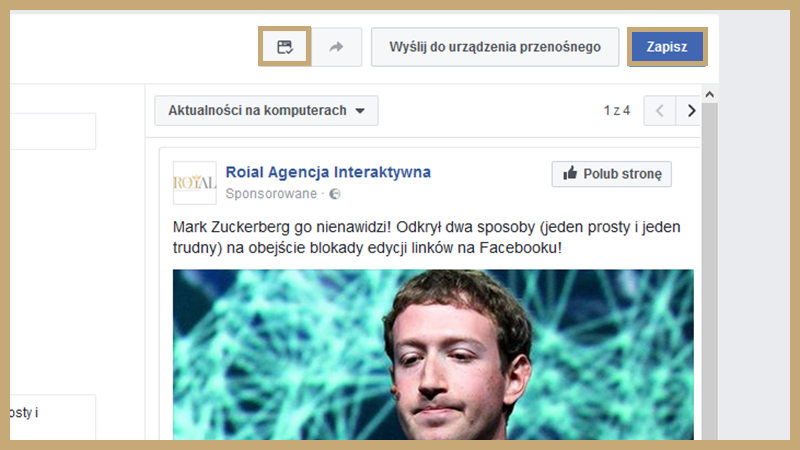
5. Po zapisaniu kreacji przechodzimy do panelu „Manage Mockups”. Klikamy na „Prześlij reklamę”.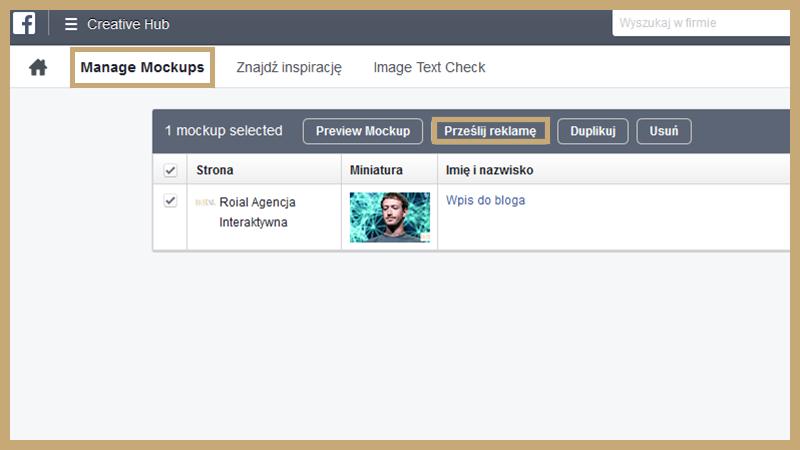
6. Następnie włączamy realizację i kopiujemy adres reklamy.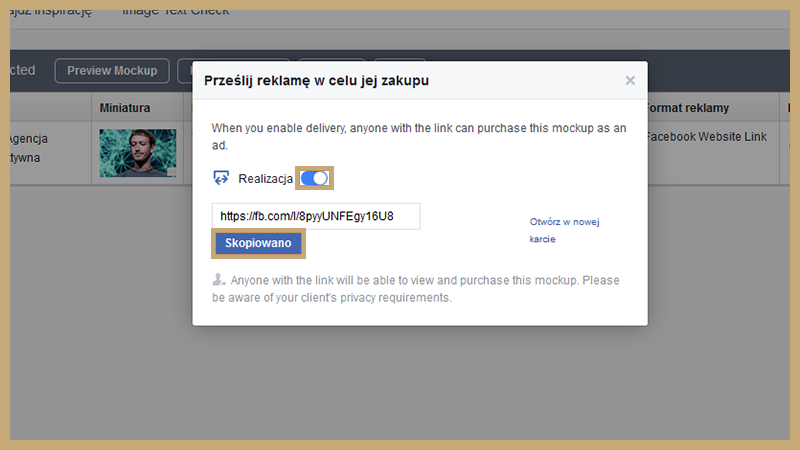
7. Przechodzimy pod skopiowany adres (np. na nowej karcie). Wybieramy właściwe konto reklamowe i klikamy „Importuj”.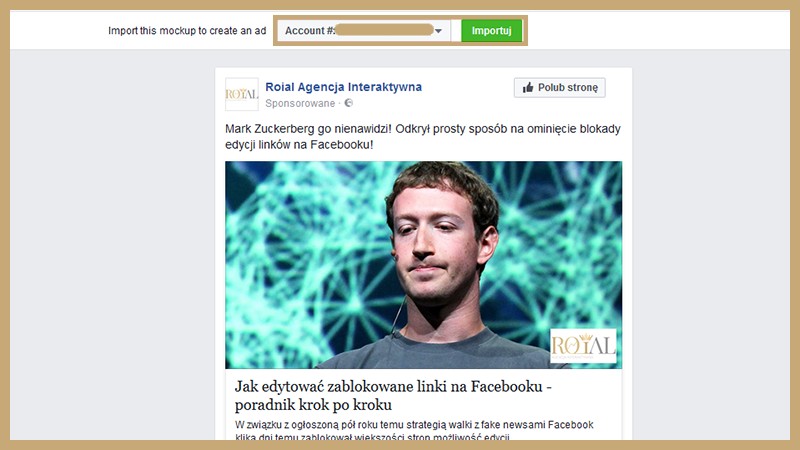
8. Przechodzimy do Power Editora, klikając przycisk „Otwórz aplikację Power Editor”.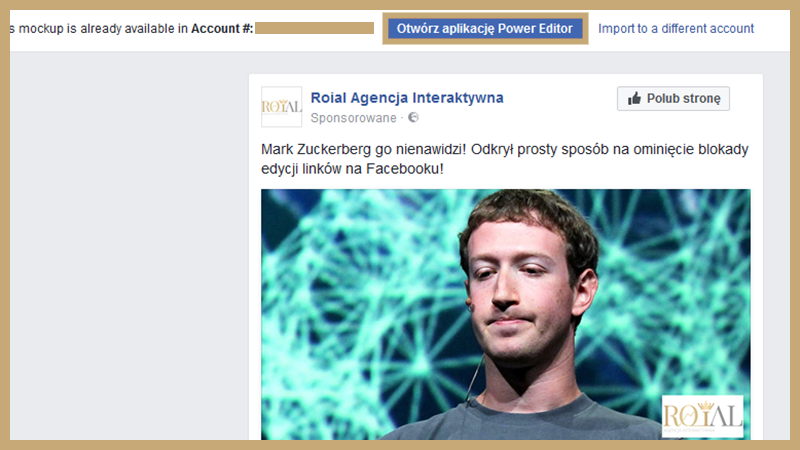
9. Tworzymy nową kampanię, zestaw reklam i reklamę oraz nadajemy im nazwy, klikamy przycisk „Utwórz” na samym dole.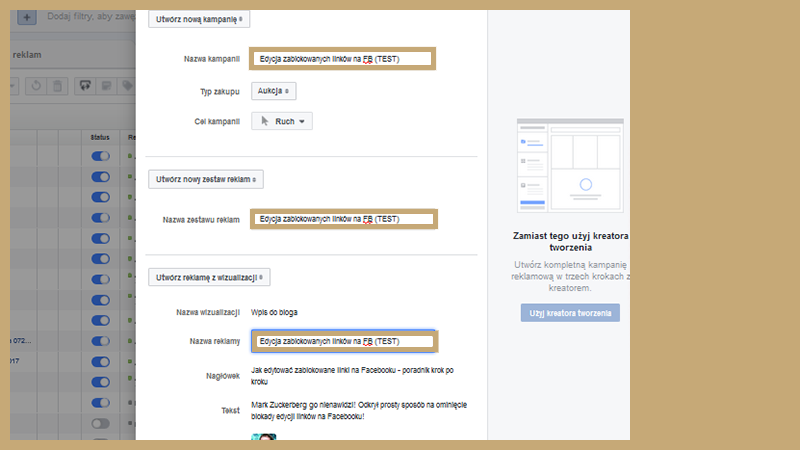
10. Uzupełniamy kampanię reklamową o brakujące opcje targetowania, zakładamy mały budżet (rzędu 2-5 PLN), zamykamy panel, wciskamy Ctrl+R, akceptujemy zmiany i czekamy na zatwierdzenie reklamy.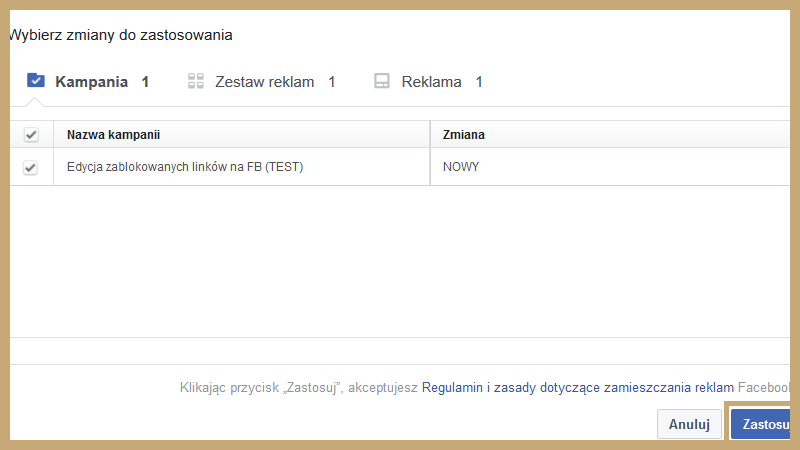
11. Po zmianie statusu kampanii z „Oczekuje na zatwierdzenie” na „Aktywna” wyłączamy ją.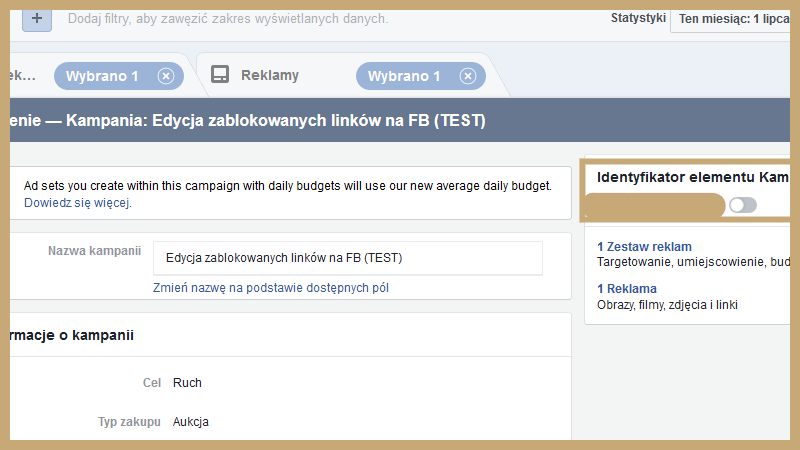
12. Przechodzimy do postów strony, wybieramy nasz fanpage, na którym chcemy opublikować post.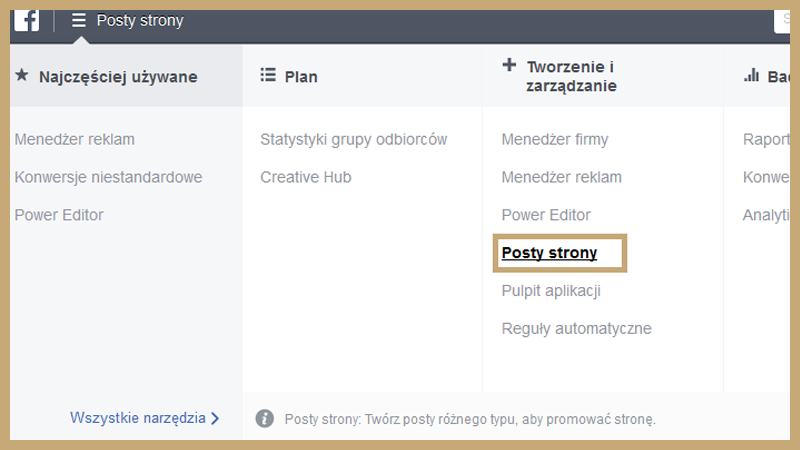 13. Przechodzimy do sekcji „posty z reklamami”. Zaznaczamy reklamę z naszym edytowanym linkiem, przechodzimy do rozwijanego menu „działania” i stamtąd wybieramy „opublikuj”.
13. Przechodzimy do sekcji „posty z reklamami”. Zaznaczamy reklamę z naszym edytowanym linkiem, przechodzimy do rozwijanego menu „działania” i stamtąd wybieramy „opublikuj”.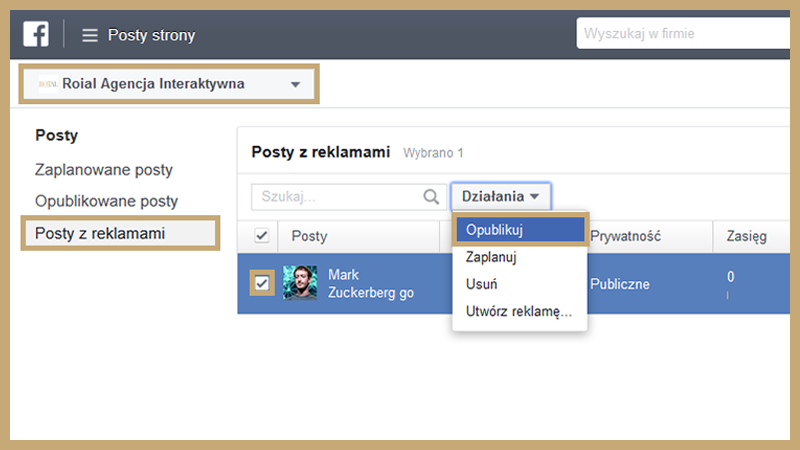
14. Voila! Nasz post z wyedytowanym nagłówkiem, opisem i zdjęciem jest gotowy!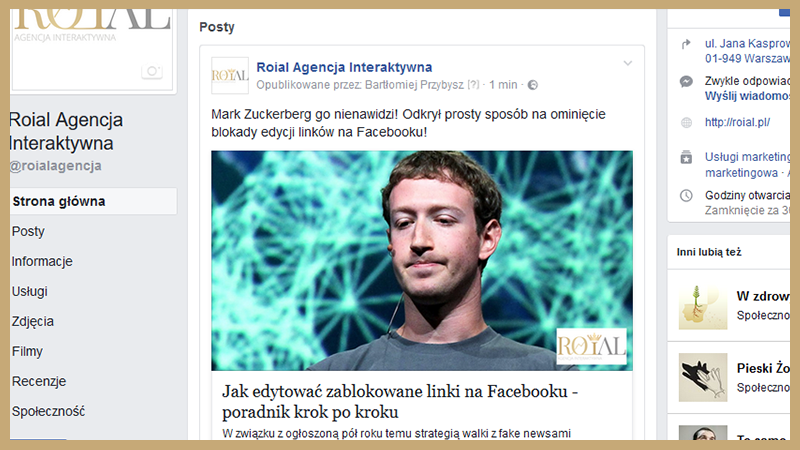 Zbyt skomplikowane? Skontaktuj się z nami jeśli chcesz, aby nasi specjaliści się tym zajęli!
Zbyt skomplikowane? Skontaktuj się z nami jeśli chcesz, aby nasi specjaliści się tym zajęli!
Bartek Przybysz, Social Media Manager, bartek@roial.pl
3-letni praktyk social media.
Współtworzył strategie i content dla najbardziej rozpoznawalnych fanpage w Polsce takich jak: Mordor na Domaniewskiej, ASZdziennik.pl czy Kwejk.pl.